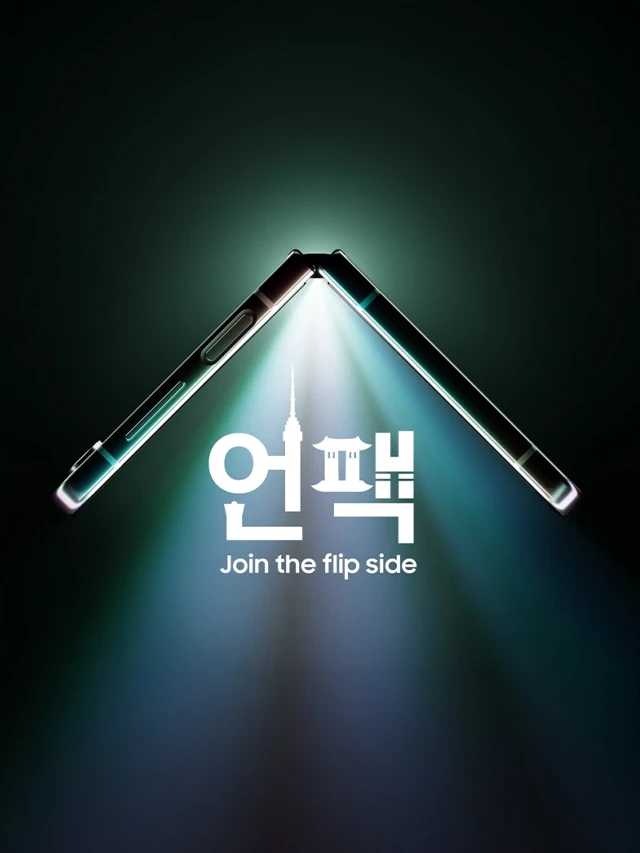消除 YouTube 上的屏幕閃爍:PC 用戶終極指南
觀看 YouTube 視頻時屏幕閃爍可能會帶來不和諧和令人沮喪的體驗,尤其是當您嘗試欣賞自己喜歡的內容時。該問題可能由多種原因引起,包括硬件問題、過時的驅動程序或瀏覽器擴展。在這份綜合指南中,我們將引導您了解幾種有效的解決方案,以解決在電腦上觀看 YouTube 視頻時出現的屏幕閃爍問題。通過執行這些簡單的步驟,您可以享受無縫的觀看體驗,沒有閃爍或中斷。請繼續關注我們,我們將探索解決此問題的各種方法,優化您的 YouTube 體驗,實現更流暢、無閃爍的視頻播放。
通過調整瀏覽器硬件加速來修復屏幕閃爍
觀看 YouTube 視頻時屏幕閃爍通常是顯卡和瀏覽器設置之間相互作用的結果。這些步驟適用於大多數網絡瀏覽器。
有關的:[原因及修復] 如何修復 Windows 11 上的屏幕閃爍?
導航至瀏覽器設置,然後搜索“硬件加速”。確保禁用“使用硬件加速(如果可用)”選項,或者啟用它(如果當前已禁用)。
通過修改此設置,您將阻止網絡瀏覽器使用您的顯卡,有效解決視頻播放過程中的屏幕閃爍問題。
Google Chrome 設置 > 硬件加速
結束電腦上的所有瀏覽器任務
完成這些步驟後,請確保完全關閉瀏覽器。例如,如果您使用的是 Chrome,請退出系統托盤中的應用程序,並終止任務管理器中所有與 Chrome 相關的進程。這樣,更改就可以生效,並且屏幕閃爍問題應該得到解決。
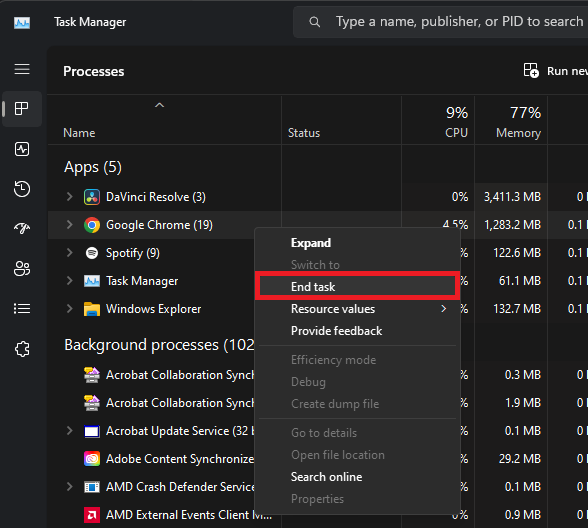
任務管理器 > 進程 > Google Chrome > 結束任務
優化您的 Windows 顯示設置
隨後,訪問 Windows 設置並前往“系統”部分。導航到顯示設置並確認比例和顯示分辨率選項已設置為建議值以獲得最佳性能。
在高級顯示設置中,選擇適合您顯示器的刷新率。完成此操作後,繼續進行 Windows 更新設置,以確保您的系統處於最新狀態,從而進一步增強您的觀看體驗。
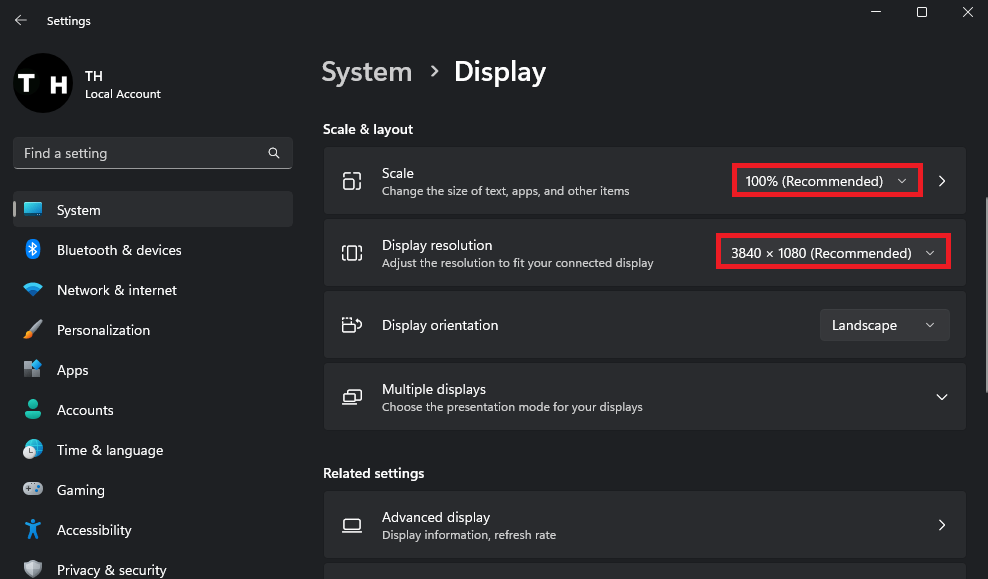
Windows 設置 > 系統 > 顯示
Windows 更新解決方案
選擇“檢查更新”以搜索並下載最新的 Windows 更新。安裝更新後重新啟動電腦將確保最新的驅動程序安裝到位,從而有效解決觀看視頻時的屏幕閃爍問題。
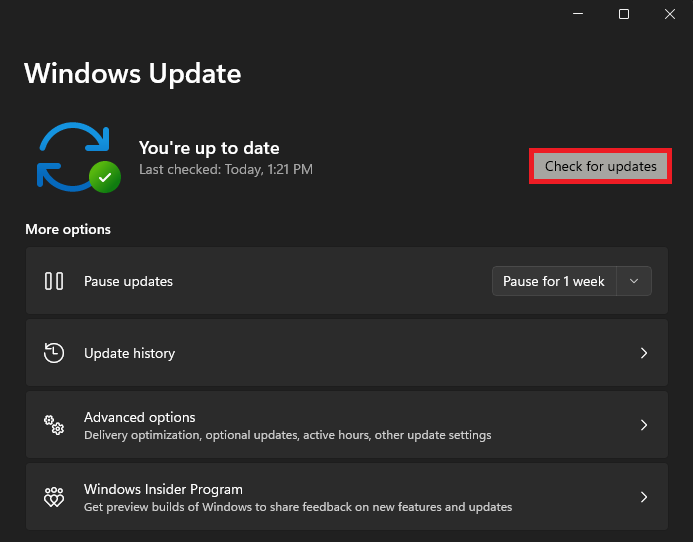
Windows 設置 > Windows 更新
更新顯卡驅動程序
安裝最新的顯卡驅動程序對於獲得最佳性能至關重要。如果您使用的是 NVIDIA 或 AMD 顯卡,請考慮利用專用驅動程序軟件(例如 GeForce Experience 或 AMD Radeon Software)來實現無縫更新。導航到“驅動程序”選項卡並下載最新的驅動程序 - 幾分鐘內,更新將自動安裝。
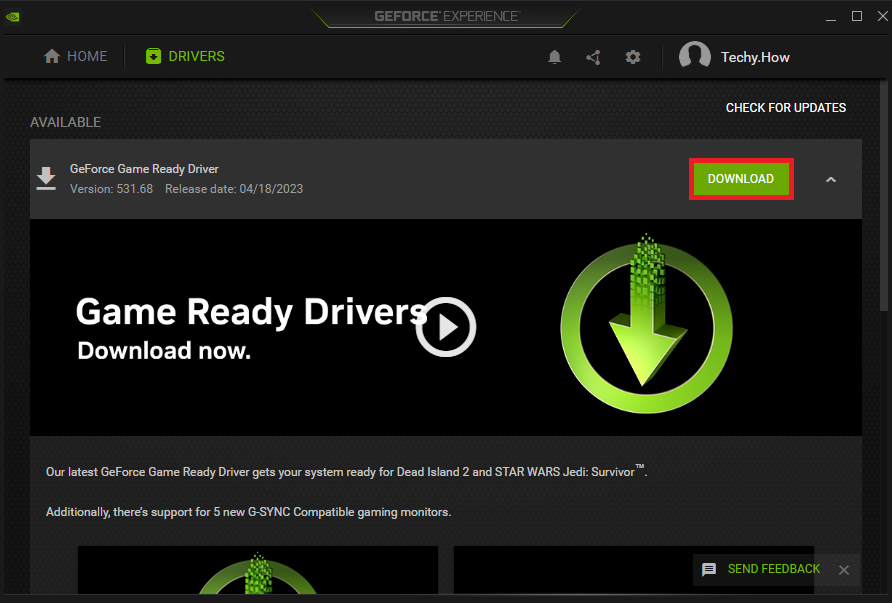
GeForce Experience > 驅動程序 > 下載
禁用瀏覽器擴展
最後,要解決 YouTube 上的屏幕閃爍問題,有必要調查您的瀏覽器擴展。暫時禁用每個擴展,然後一次重新啟用它們以查明有問題的擴展。這種分步方法可以幫助您識別並消除觀看 YouTube 視頻時屏幕閃爍的根本原因。
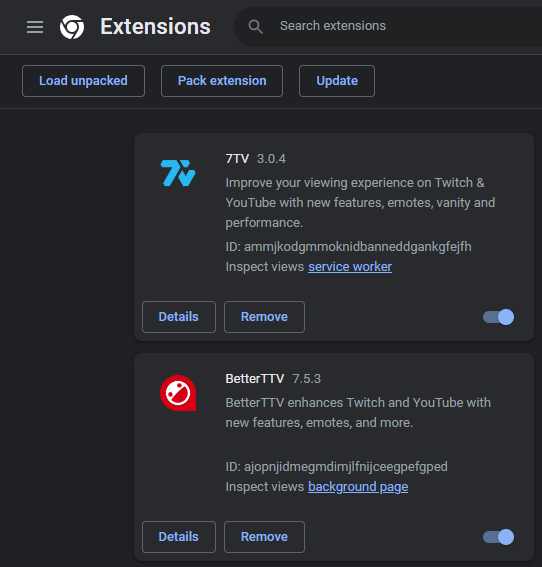
Chrome 瀏覽器 > 擴展 > 禁用
-
在電腦上觀看 YouTube 視頻時屏幕閃爍的原因是什麼?
屏幕閃爍問題可能是由多種因素引起的,包括顯卡設置、瀏覽器設置、顯示設置、過時的驅動程序或瀏覽器擴展。確定根本原因並實施適當的解決方案有助於解決問題。
-
在瀏覽器中禁用硬件加速可以解決屏幕閃爍問題嗎?
是的,在瀏覽器設置中禁用硬件加速可能會解決屏幕閃爍問題,因為它會阻止網絡瀏覽器使用您的顯卡。
-
如何更新顯卡驅動程序以解決屏幕閃爍問題?
如果您使用的是 NVIDIA 或 AMD 顯卡,則可以通過專用驅動程序軟件(例如 GeForce Experience 或 AMD Radeon Software)更新驅動程序。下載並安裝最新的驅動程序以解決屏幕閃爍問題。
-
瀏覽器擴展會導致觀看 YouTube 視頻時屏幕閃爍嗎?
是的,某些瀏覽器擴展可能會干擾視頻播放,導致屏幕閃爍問題。逐一禁用和重新啟用擴展可以幫助您識別有問題的擴展。
-
更新 Windows 是否有助於解決屏幕閃爍問題?
更新 Windows 可能有助於解決屏幕閃爍問題,因為它會安裝可能解決根本問題的最新驅動程序和系統更新。始終確保您的電腦處於最新狀態,以保持最佳性能。


![如何更新 Vizio TV 上的應用程式 [2 種簡單方法]](https://pfrlju.com/tech/adelia/wp-content/uploads/2021/09/how-to-update-apps-on-vizio-smart-tv.webp)